できれば収益も上げたいと思ってブログを始めました。簡単に開設できると説明されてるブログ、YouTubeを参考にしましたが結構時間がかかりました。
初心者が設定に困った箇所と解決策を公開しましたので参考にしてください。サーバーはConoHa WING、WordPressでテーマはCocoonを使っています。
設定に困ったり、手順が分からなかった箇所
・ヘッダーメニューの項目追加
:メニュー項目が出てこない
→固定ページ・カテゴリーを先に作成
・問い合わせフォームのメールアドレス
:gmailでの設定ができない
→サーバーのメールアドレスを新設し対応
・ウイルス対策
:どのプラグインを導入するか?
→収益目的のブログに対応したもの
・Googleアナリティクスのアカウント名、
プロパティ名
:任意名称で良いか?
→アカウントとプロパティの関係は複数
ブログを意識して設定
最初に決めておいた方が良い事柄
ブログの設定をする上で、最初に決めておいた方が良い内容があります。ブログの全体の構成や統一感、運営後の対応し易さに関係すると思われるからです。
・サーバー契約での作成サイト新規ドメイン(独自ドメイン)名称は、作成サイト名称を意識して関連した名称を数ケース決めておく。既に使用されているドメイン名は使用できないためです。
・ウイルス対策のプラグインを入れる際に、Googleアカウントが必要になります。収益化を目指す方は、ブログにGoogleの広告を載せる手続き(アドセンス)や、ブログの分析(アナリティクス)にGoogleアカウントが必要になります。ブログ用として統一のGoogleアカウントを用意した方が良いです。
・サイトデザインでは、ヘッダーメニューに載せるカテゴリーなどの、ブログの全体構成を決めておいた方が良いと思います。ブログに何の記事を書くかの構想ですが、このブログでは趣味のハワイ旅行と、ワンコ達との暮らしを投稿すれば長く書き続けられると思いました。
ヘッダーメニューの項目追加
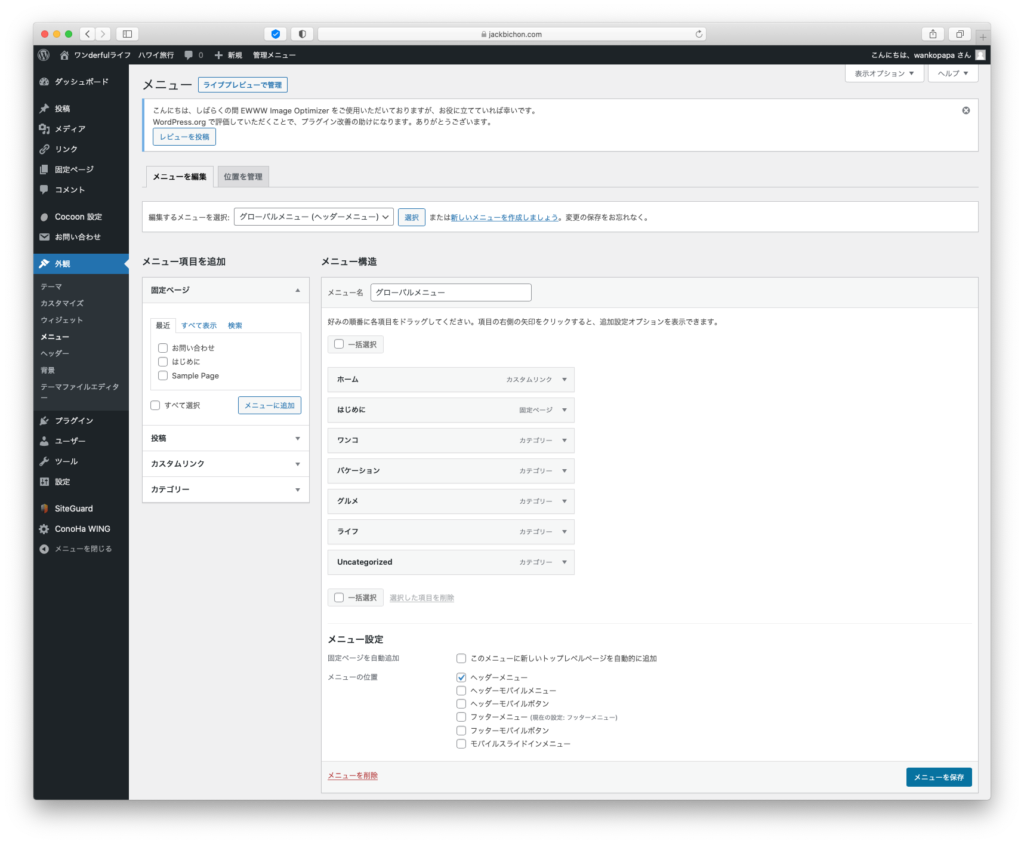
ブログを開設するためには、レンタルサーバーの契約とドメインの取得が必要です。さらにブログのレイアウトを決めたり、記事投稿・管理を行うコンテンツの管理システム(CMS)とテーマを決めます。このブログはConoHa WINGでWordPressのCocoonを契約するまで順調に設定しましたが、サイトデザインのメニュー作成でつまづきました。
メニュー項目を追加しようとして、「すべて表示」させてもサンプルページしか表示されず、全体構想で考えていたような項目が出ないため選ぶ事が出来なかったのです。
これはメニュー作成する前に、メニュー項目として登録する固定ページや、カテゴリーをタイトルだけで作成しておく必要が有りました。これでメニュー項目を選択出来る様になりました。「はじめに」は固定ページで作成しヘッダーメニューに追加、「プライバシーポリシー」は同じく固定ページでフッターメニューに追加出来ました。
問い合わせフォームのメールアドレス

「お問い合わせ」ページもフッターメニューに入れますが、問合せフォームはプラグインから作成します。この問合せメールの送信先を、ウイルス対策も兼ねて専用のアドレスとしてGoogleアドレスのgmailに設定しようとしましたが、機能しませんでした。
管理者メールアドレスと送信先アドレスが異なっていても対応できるプラグインを導入しましたが、問合せフォームからの送信は受信出来ませんでした(WordPressからはプラグインを通じて送信先アドレスに確認メールが届きます)。ConoHaのサーバーにgmailサーバーとして問い合わせているため、受付けられていないようです。
解決策としては、ConoHaサーバーにメールアドレスを新設して、問合せメールの送信先としました。管理者メールアドレスと異なっていますがプラグインを無効にしても無事に受信する事ができ、ConoHaサーバーのウェブメールで確認できています。
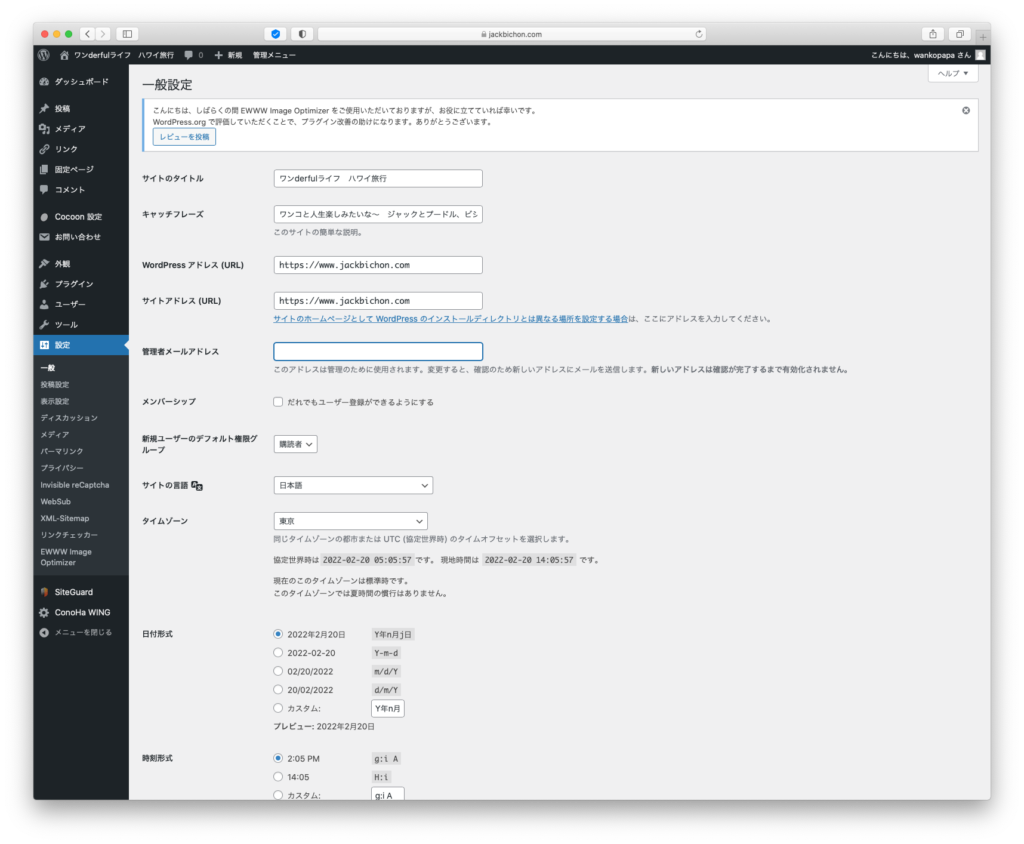
ウイルス対策
初期設定として導入すべきプラグインの中に、ウイルス対策のプラグインがあります。Invisible reCaptchaがお勧めで導入しましたが、念には念を入れてAkismetというプラグインも導入しました。YouTubeで紹介されていたので導入したのですが、導入の際のチェック項目の中に収益目的でない事とありました。英語の記述だったのでYouTubeの説明のまま進めたのですが、後から調べたところ収益目的のブログでは利用料金が必要になるとの事でした。プラグインの導入には注意してください。
Googleアナリティクスのアカウント名、プロパティ名
ブログの開設では、プライバシーポリシーと免責事項を記載しておく事が必要になります。個人情報の保護やブログの責任範囲を説明するものです。この中で、個人情報の収集方法やブログで使っているアクセス解析ツール(Googleアナリティクス)を説明しています。
Googleアナリティクスの設定で、アカウント名とプロパティ名の設定入力が求められます。名称なので何でも良いとの説明もありますが、アナリティクスがデータ解析を行う構成を考慮して設定した方が良いのではと思います。複数ブログの解析に対応しているようなので、アカウント名を管理者に関係する名称で設定し、プロパティ名をブログドメインに関係する名称として設定しました。
終わりに
レンタルサーバーの契約申込みから、この記事の投稿まで2週間を費やしました。参考にしたブログは下記のブログです。これらのブログ無しでは、とても開設できていません。大変参考になりました。有難うございました。



コメント